RedHat AS4 下安装基于PPTP的×××服务器
现在使用
Linux
的环境越来越多,比如总部使用
Linux
,但由于分支机构位置分散,不便于管理
,所以还是使用
windows
,通常情况下我们都是通过
×××
的方式把分支机构与总部连接起来(拉专线那个价位大家是知道的)。×××即安全又不用太多费用,无疑就是企业的首选方案!
在实施过程中的大体步骤为:
一、下载与安装PPTP
Linux本身没有集成PPTP功能,所以需要安装相关组件使我们的REDHAT支持PPTP,由于内核是kernel2.6.9-5.EL,用到的组件(输入文件名网上即可下到):
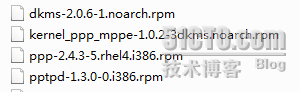
安装PPTP,PPTP需要PPP支持
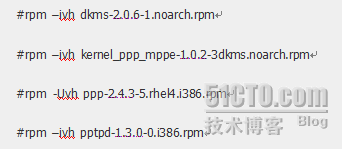
二、修改配置文件
1. 修改PPTP的配置文件vi /etc/pptpd.conf,确定本地×××服务器的IP地址及客户机远程拨进服务器的IP地址范围
localip 192.168.1.1 #服务器×××虚拟接口将分配的IP地址,修改成你的服务器地址
remoteip 192.168.1.250-254 #
客户端
×××
连接成功后将分配的
IP
或
IP
段,其中
192.168.1.200-234表示IP地址段,而192.168.1.235,236表示单个IP。

2. 编辑 /etc/ppp/chap-secrets文件,在此配置能够连接到×××服务器的用户、密码和IP等信息:
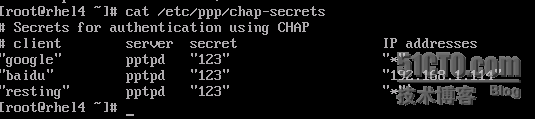
其中,"resting"对应的是client,也就是客户端连接服务器所用账户;"pptpd"对应server,指的是所运行的服务;"123"对应secret 连接到×××服务器密码;"*"表示客户端连上×××服务器后由服务器给客户端所随机分配的IP;而"192.168.1.114"表示客户端连上服务器的IP地址是固定的。
3. 设置IP伪装转发
设置了IP伪装转发,通过×××连接上来的远程计算机才能互相ping通,实现像局域网那样的共享。用下面的命令进行设置:
#echo 1 > /proc/sys/net/ipv4/ip_forward
可以将其写入文件/etc/rc.d/rc.local里面,以便每次开机都可以自动运行,而免去了每次手动添加。
iptables -t nat -A POSTROUTING -j SNAT --to XXX.XXX.XXX.XXX
4. 打开防火墙端口<?xml:namespace prefix = o ns = "urn:schemas-microsoft-com:office:office" />
让外部用户能连接
PPTP ×××
,还需要在防火墙中加入以下规则(也就是将
Linux
服务器的
1723
端口和
47
端口打开,并打开
GRE
协议)
#iptables -A INPUT -p tcp --dport 1723 -j ACCEPT
#iptables -A INPUT -p tcp --dport 47 -j ACCEPT
#iptables -A INPUT -p gre -j ACCEPT
5. 重新启动PPTP服务即可。
至此,在Linux服务器上的操作便是完成。
接下来在windows客户端的设置和基于windows的×××客户端的设置方式一致,在此,也就不罗嗦了!
转载于:https://blog.51cto.com/resting/247682





















 172
172

 被折叠的 条评论
为什么被折叠?
被折叠的 条评论
为什么被折叠?








